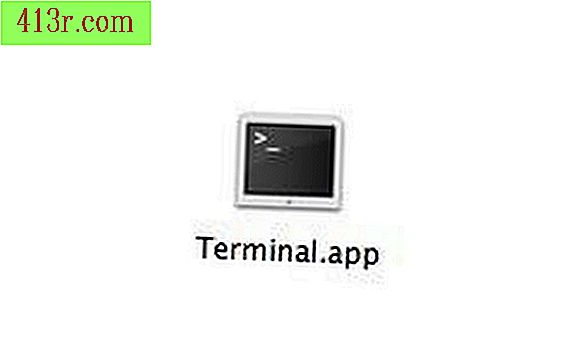Suggerimenti e trucchi del Mac Book Pro

Clic con il touchpad nelle versioni precedenti di MacBook Pro
I touchpad (touch panel) di MacBook e MacBook Pro sono dotati di intuitivi gesti multi-touch che ti permettono di fare molto di più con il trackpad rispetto a prima. Molte squadre offrono la possibilità di toccare semplicemente il trackpad per fare clic con il mouse. I portatili MacBook e MacBook Pro precedenti al 2009 possono fare ciò, solo quella funzione è disabilitata di default. Per attivare questa funzione, vai su "Preferenze di Sistema", "Tastiera e Mouse", quindi "trackpad". Qui troverai un'opzione per attivarla facendo clic sul trackpad. In questo modo, puoi anche utilizzare il pulsante destro del mouse premendo il trackpad con due dita alla volta. Nei nuovi laptop MacBook Pro l'intero trackpad è un pulsante, ovvero, facendo clic con il pulsante è disponibile per impostazione predefinita.
Comportamenti tattili comuni del Track Pad
Con il suo trackpad avanzato, MacBook Pro offre molti gesti che possono essere eseguiti sul pannello a sfioramento per ottenere risultati diversi. Ad esempio, se muovi il dito più velocemente sul trackpad, farai scorrere il cursore più lontano sullo schermo rispetto a quando muovi le dita lentamente. Puoi muoverti con il trackpad con due dita e trascinarli verso l'alto, verso il basso a sinistra oa destra nella direzione in cui desideri scorrere. Molti documenti e programmi ti consentono di eseguire lo zoom in avanti, che puoi eseguire con un leggero movimento sul touchpad. Per rimpicciolire, devi solo fare lo stesso movimento nella direzione opposta. La rotazione di due dita sul trackpad, ad esempio la rotazione di una manopola, consente di ruotare alcuni documenti.
Suggerimenti per aggiungere più memoria
A seconda della configurazione corrente di MacBook Pro è possibile installare più memoria. Se lo fai, il tuo team lavorerà più velocemente in ogni aspetto, dall'accensione, all'apertura e all'esecuzione di programmi per navigare in Internet al modo in cui giochi ai videogiochi. Puoi verificare la quantità di memoria attualmente disponibile sul tuo MacBook facendo clic sul logo Apple e quindi su "Informazioni su questo Mac". Controlla le seguenti risorse per istruzioni Apple specifiche su come installare più memoria in ogni tipo di MacBook Pro disponibile. Potresti voler leggere le istruzioni prima di fare questo progetto, solo per assicurarti di farlo bene.
Suggerimenti per Apple Pro
Il sito Web di Apple ha una sezione completa dedicata ai suggerimenti e ai trucchi speciali associati ai loro computer e sistemi operativi. Con centinaia di suggerimenti tra cui scegliere, ci sono certamente dei suggerimenti forniti da Apple abbastanza affidabili da farti rimanere soddisfatto per un po '.